Configuration du routeur D-Link 320 sur Windows 7 et Windows 10
Le routeur D-Link Dir-320 est considéré comme l'un des plus populaires. La situation n'est pas rare lorsque le routeur D Link achète, apportera à la maison, puis appelle le fournisseur Internet et dit: "C'est-à-dire que j'ai acheté et non configurer." Envisager de brèves spécifications et apparence.
Apparence et caractéristiques
En ce qui concerne les caractéristiques, il y a peu de choses qui peuvent être dites, car tous les routeurs sont extrêmement similaires. Le réseau sans fil standard 802.1G / B est utilisé. Sur un routeur Wi-Fi, en plus des ports LAN, il y a 1 port USB. L'antenne du modem est amovible. Pour être plus précis, alors ce n'est qu'une antenne. L'appareil lui-même prend en charge les protocoles de connexion PPPoe, L2TP et PPTP.
Sur le devant de l'appareil, il existe différents indicateurs, ampoules qui vous permettent de surveiller l'état de ces caractéristiques ou d'autres caractéristiques:
- Il existe d'abord un indicateur d'alimentation standard indiquant si le routeur est activé.
- Ensuite, indicateurs montrant l'état d'Internet, réseau sans fil Wi-Fi.
- Après 4 indicateurs de ports locaux. Ils montrent s'il y a une connexion du routeur via le câble LAN et, le cas échéant, à travers le port.
- Le dernier indicateur USB, qui indique si le port USB est activé.
À l'arrière de l'appareil, vous trouverez divers ports et connecteurs dans lesquels vous souhaitez insérer des cordons et des câbles pour une installation correcte:
- Il y a d'abord une antenne qui permet à la communication d'aller plus loin autour de la maison ou de l'appartement.
- Ensuite, il y a un connecteur USB, il a un trait vert.
- Ensuite, il y a 4 ports locaux bleus, ils sont nécessaires pour joindre avec le câble LAN.
- Ensuite, un connecteur WAN ou Internet pour connecter Internet à notre modem.
- L'avant-dernier connecteur est nécessaire pour connecter l'alimentation.
- Le dernier bouton est signé comme "RESET". Il est nécessaire de réinitialiser les paramètres, en l'utilisant pour réinitialiser le mot de passe. Le bouton est situé à l'intérieur du trou, ce qui la protège de la presse accidentelle, car après réinitialisation du mot de passe, le routeur doit à nouveau configurer.

Installation du routeur
Avant de configurer quoi que ce soit, le modem doit être déballé et installé sur un endroit pratique pour nous. Il est important que la rosette soit proche, de sorte que j'ai eu le câble Internet là-bas, de sorte qu'il y avait un PC à proximité.
Il n'y a rien de compliqué dans l'installation. Pour une installation correcte, il vous suffit de connecter l'électricité au routeur, de la fixer à l'ordinateur et à Internet via les cordes. Le câble Internet est fourni par Internet Company. À ce stade, la configuration et l'installation D DNS DNS sur l'endroit requis terminé.
Cadre complet du routeur
Avant de commencer à configurer Internet et réseau sans fil, avant de configurer un routeur D Link Dir 320, nous devons vérifier si l'ordinateur est connecté correctement au modem.
Chèque composé
Pour vérifier la connexion de l'ordinateur qui fonctionne sur le système d'exploitation Windows 7, nous devons aller à "Démarrer", puis dans le panneau de commande d'ordinateur standard. (Il est plus facile de faire comme dans les instructions des captures d'écran, cela vous aidera à configurer D LINK DIR 320). 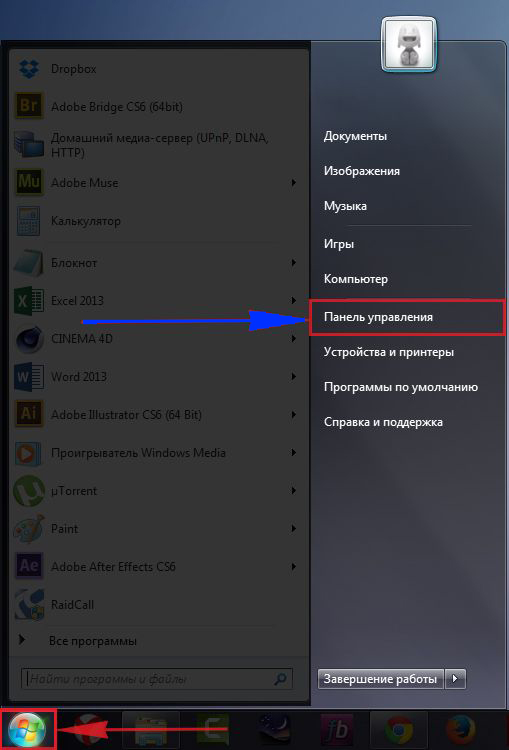
Maintenant, nous devons choisir "Afficher l'état du réseau et les tâches".
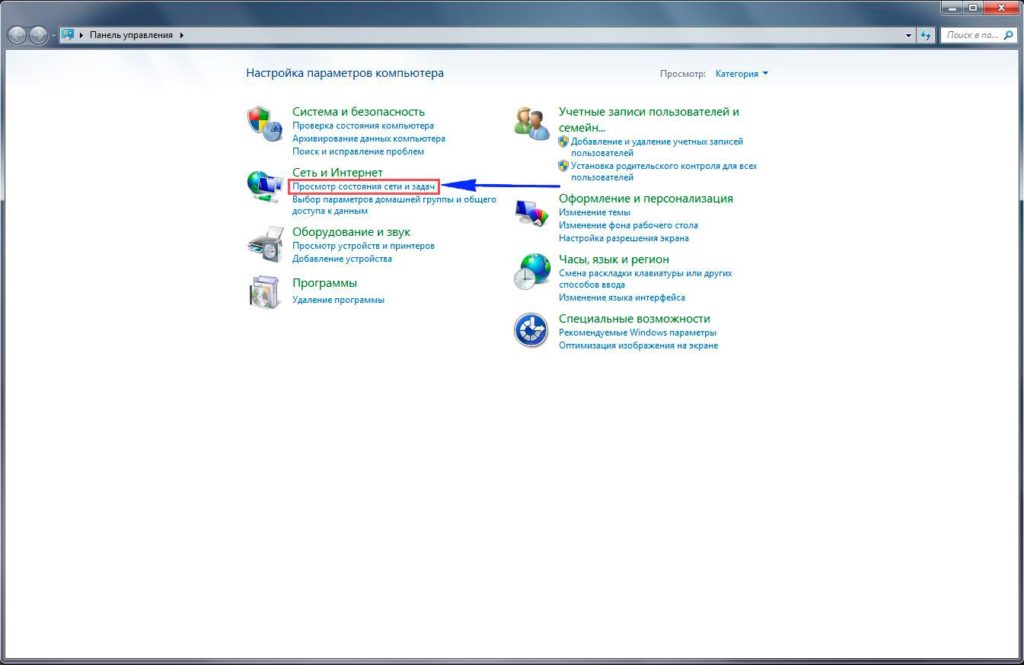
Après avoir choisi l'élément nécessaire, nous devons cliquer sur "Modifier les paramètres de l'adaptateur".
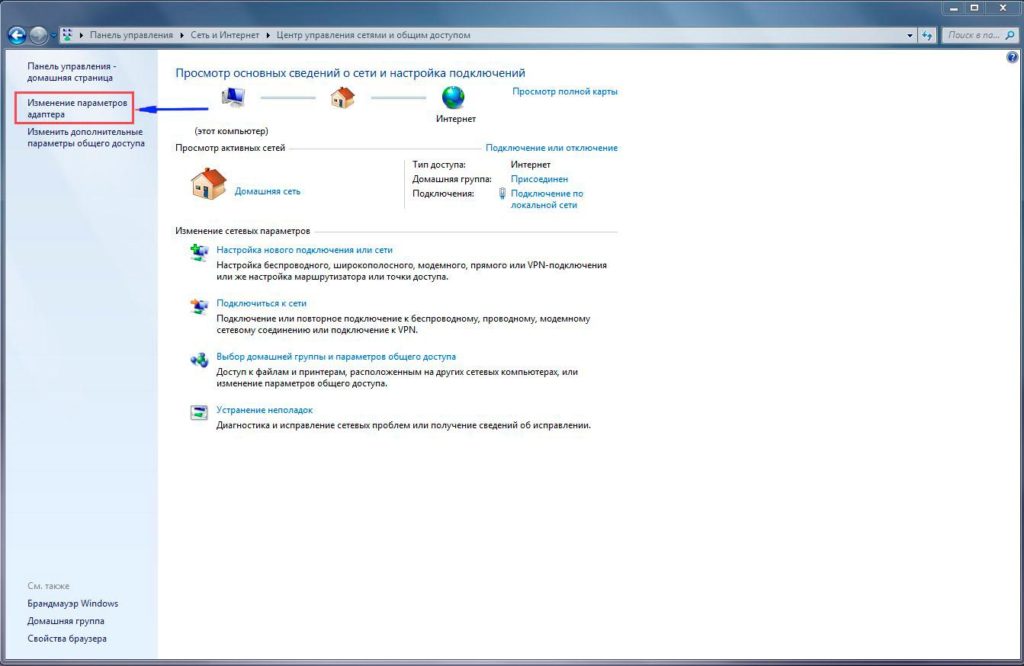
Maintenant, vous devez regarder les propriétés "Connexion locale".
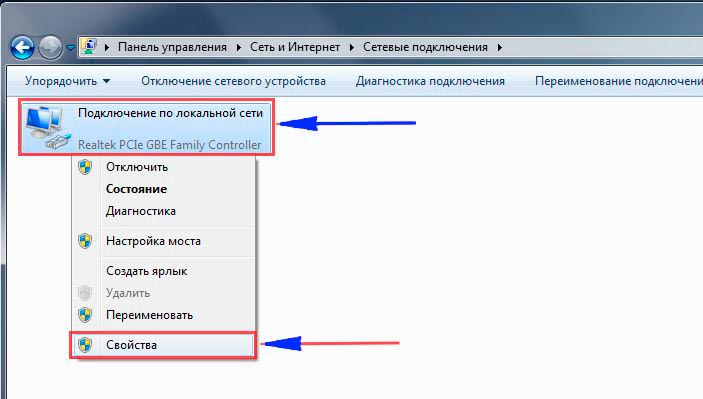
Nous devons être visionnés si les propriétés de la version 4 de protocole Internet sont debout.
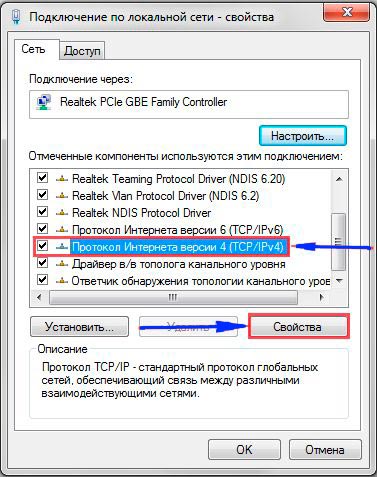
Ici, nous mettons les cases à cocher s'il n'y a pas, tout est tout en face du réglage automatique, comme dans la capture d'écran. Et cliquez sur "OK".
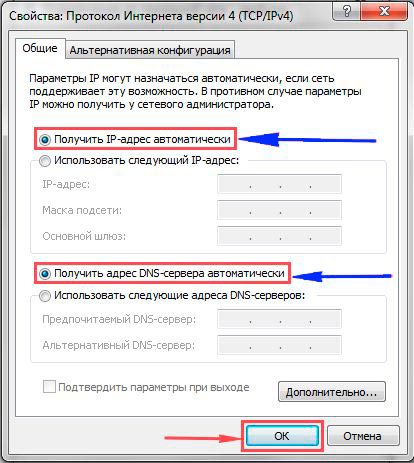
Dans le cas où vous avez Windows 10 sur votre PC, suivez une autre instruction. "Démarrer", puis vous devez cliquer sur "Paramètres".
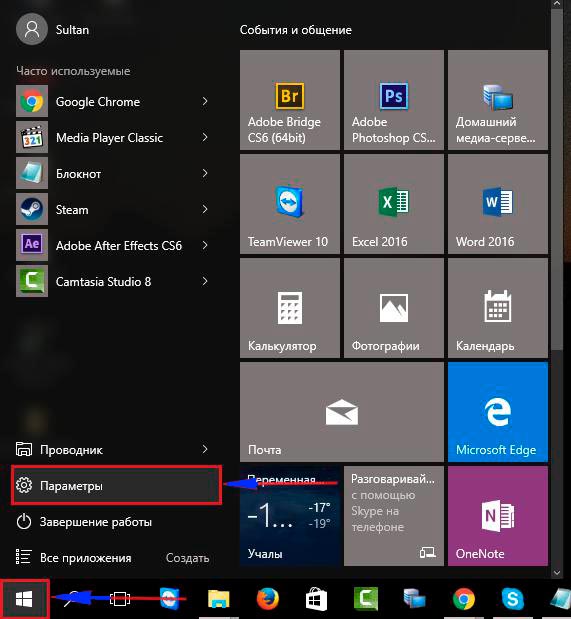
Cliquez sur le sous-paragraphe "Réseau et Internet".
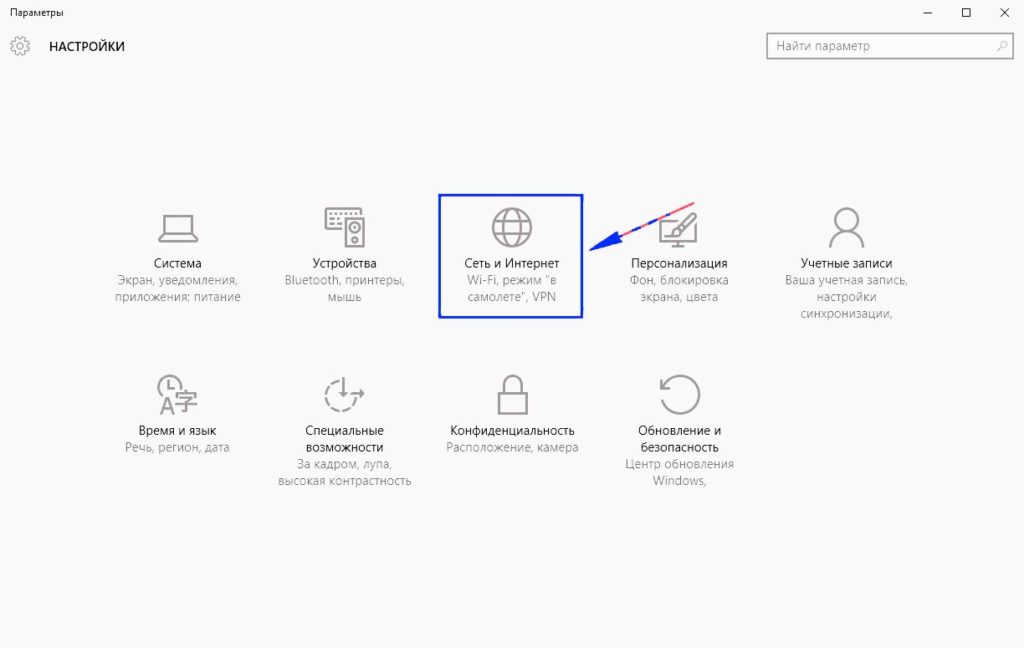
À gauche dans le menu, vous devez cliquer sur Ethernet, puis nous examinons le paramétrage de l'adaptateur, comme dans la première instruction.
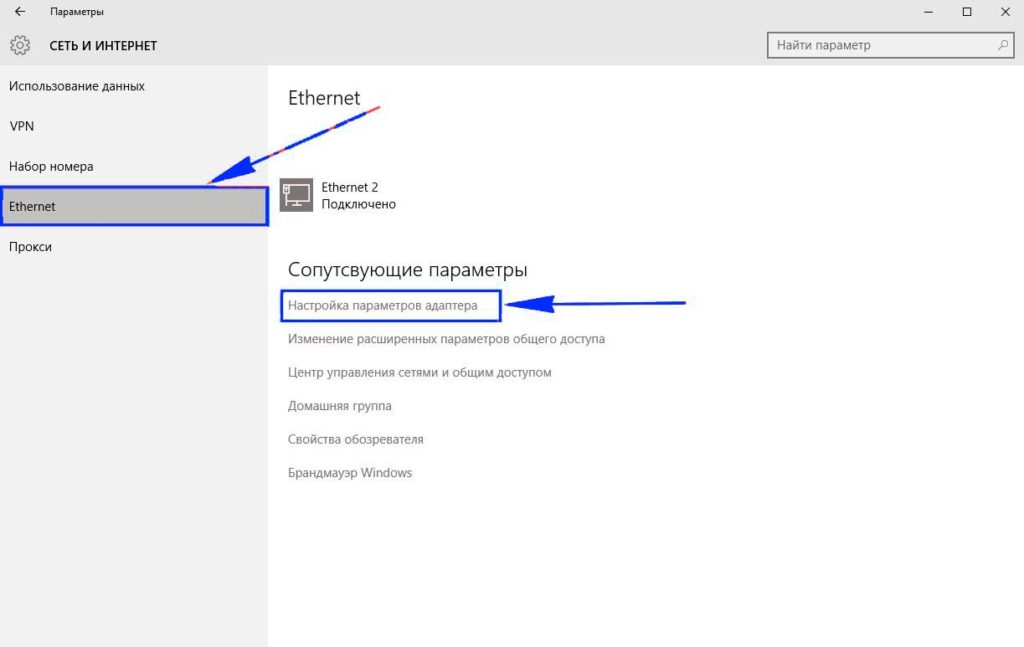
Voir maintenant également les propriétés du réseau LAN.
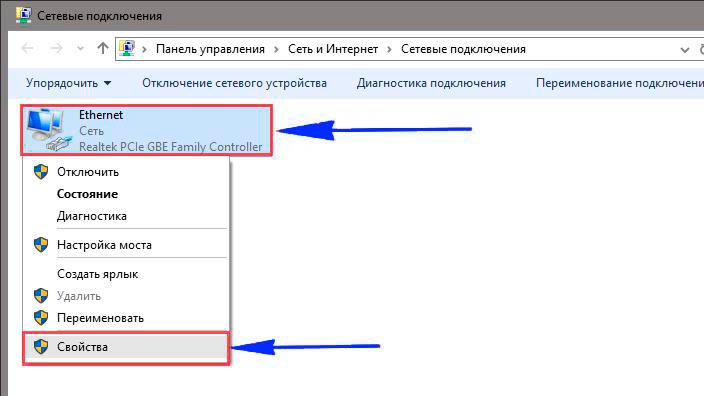
Nous voyons des propriétés pour la quatrième version.
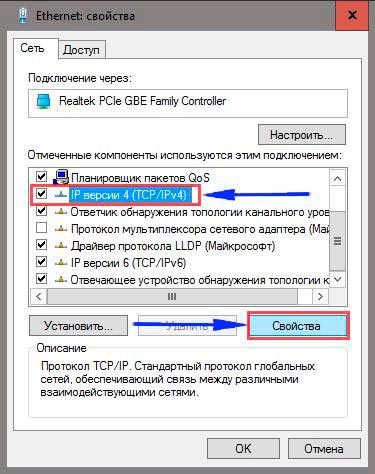
Encore une fois, installez des configurations automatiques et cliquez sur «OK».
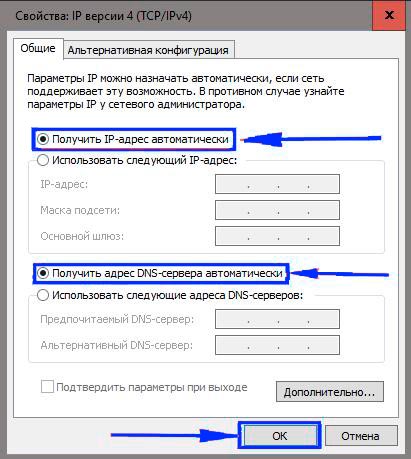
Maintenant, nous sommes convaincus que la connexion fonctionne correctement sinon, puis mettez à jour par logiciel. Et sur le routeur mis à jour, vous pouvez déjà effectuer certaines actions.
Configuration de la connexion Internet
Pour remplir toute autre action, nous devons entrer dans les paramètres du routeur. Cela se produit à travers le navigateur, nous allons au 192.168.0.1 ou 192.168.1.1 - Ce sont des sites. Cela devrait être fait sur un PC, qui n'a aucun lien avec Internet.
Dans cette fenêtre, qui a révélé, on nous propose d'entrer une connexion et un mot de passe. Selon la norme, le nom et le mot de passe sont identiques à l'administrateur.
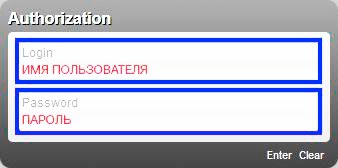
Nous sommes maintenant entrés dans le centre de toutes les configurations, nous devons changer la langue de l'interface en russe. Il était donc plus facile. Dans le coin supérieur droit, où la langue, choisissez "russe".
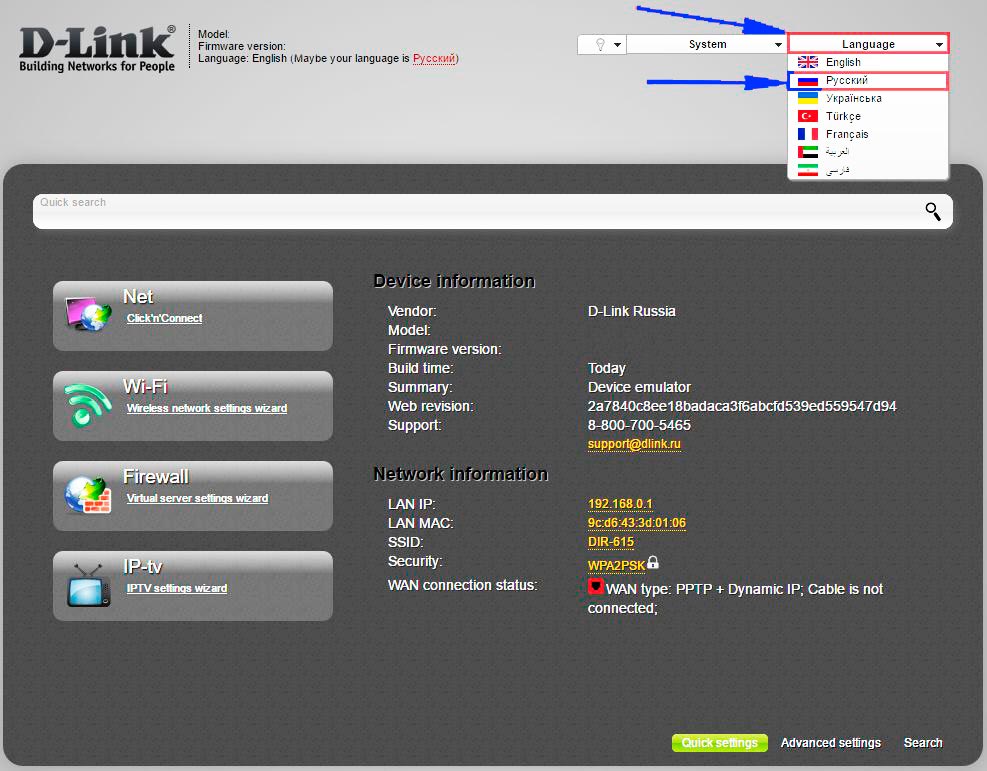
Ppoe
Considérez le réglage standard PPPOE. Ce dernier est le type de composé, il doit être clarifié par le fournisseur. Toutes les informations de configuration importantes peuvent être dans le contrat. Alors, tout d'abord, regarde là-bas.
Dans le bloc "Réseau", nous cliquons sur WAN. Dans la fenêtre, qui a été découverte, vous devez cliquer sur "Ajouter". Nous faisons ici comme indiqué dans la capture d'écran.
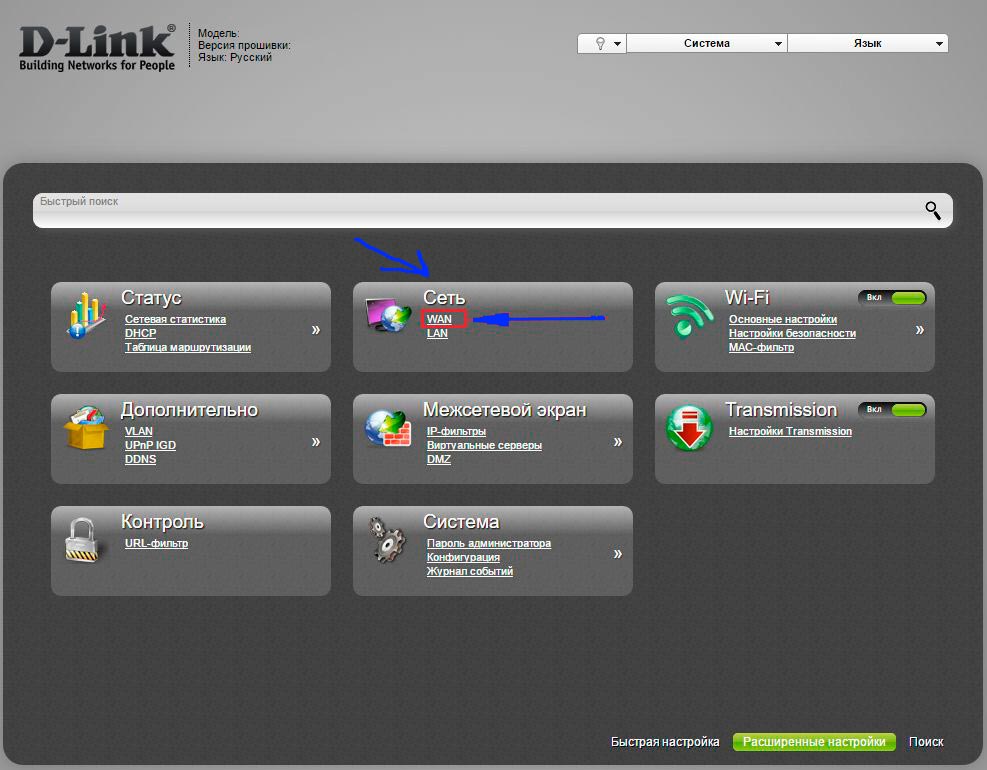
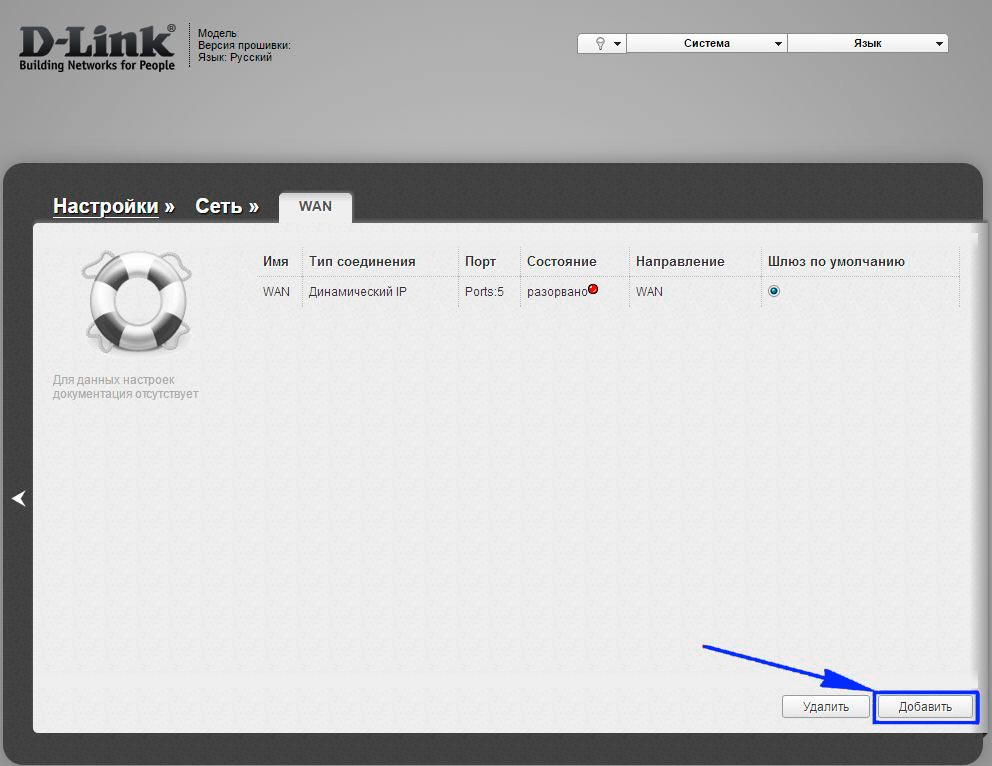
Le type de connexion doit être sélectionné PPPoE ou celui enregistré par la société Internet de votre contrat.
Ensuite, vous spécifiez le nom d'utilisateur et le mot de passe, ils sont numérotés 2 et 3.4. Ces données sont dans le contrat avec la société Internet.
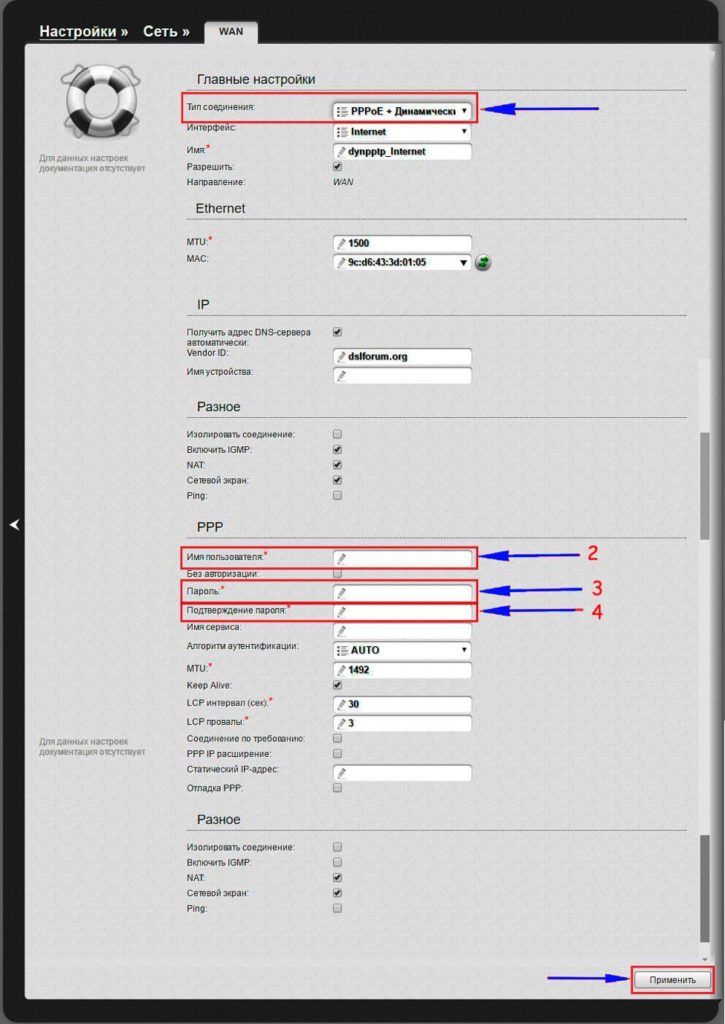
Après cela, cliquez sur "Appliquer". Maintenant en ligne devrait apparaître sur votre ordinateur.
PPTP avec une adresse dynamique
Premièrement, pour exécuter des débogues, nous devons suivre le lien WAN, qui se trouve dans le bloc "Réseau". Sur la nouvelle Stanza, cliquez sur "Ajouter".
1. Type de connexion, comme au nom de ce sous-alinéa, PPTP avec une adresse dynamique.
3. Nous devons ensuite spécifier le nom d'utilisateur et le mot de passe. Ces données doivent être fournies par le fournisseur.
4. Aussi lui-même et avec le serveur VPN. Il doit être fourni par le fournisseur.
5. Cliquez sur Appliquer.
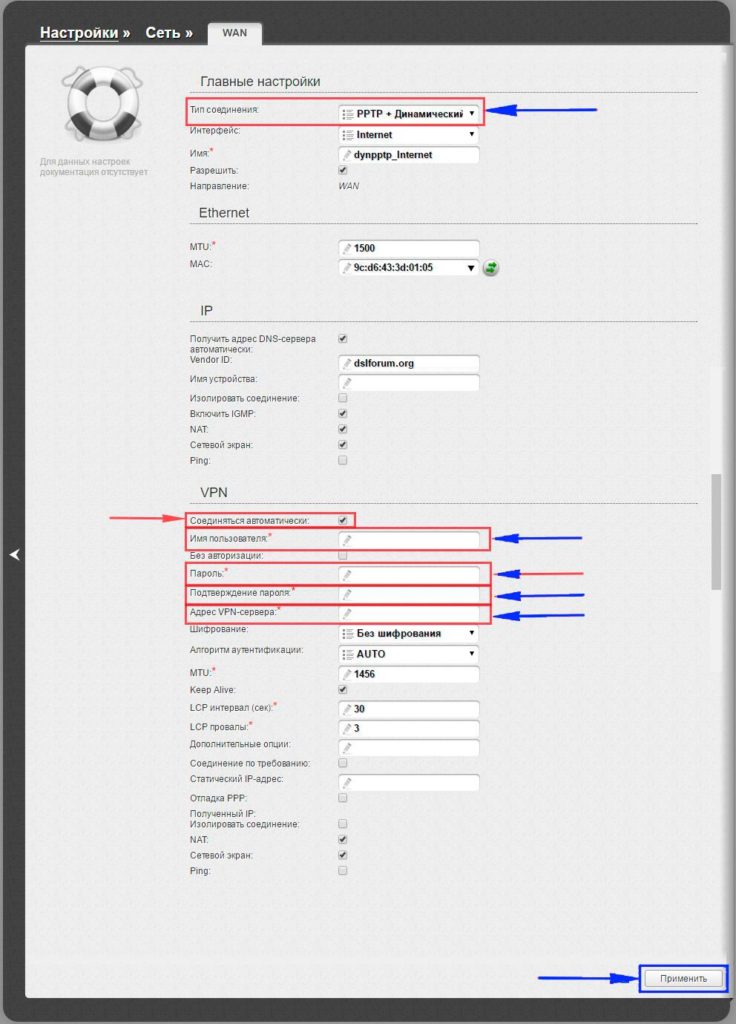
PPTP avec adresse statique
Afin de configurer la connexion statique, vous devez ajouter une nouvelle connexion. Il doit être fait dans la fenêtre WAN, il se trouve dans le bloc "Réseau". Le type de connexion est choisi celui que nous avons besoin est PPTP + statique.
1. Après avoir besoin de remplir les champs de l'article IP. Tous les champs nécessaires à être terminés doivent être définis. Et les données que nous pouvons demander au prestataire, aux services d'assistance ou aux contrats de papier.
2. Maintenant les paramètres de l'élément VPN. Immédiatement une tique en face de la configuration automatique. Après avoir prescrit tous les champs sélectionnés. C'est le nom d'utilisateur et deux fois mot de passe, ils doivent être dans le contrat. Comme l'adresse du serveur VPN.
3. Cliquez sur Appliquer.
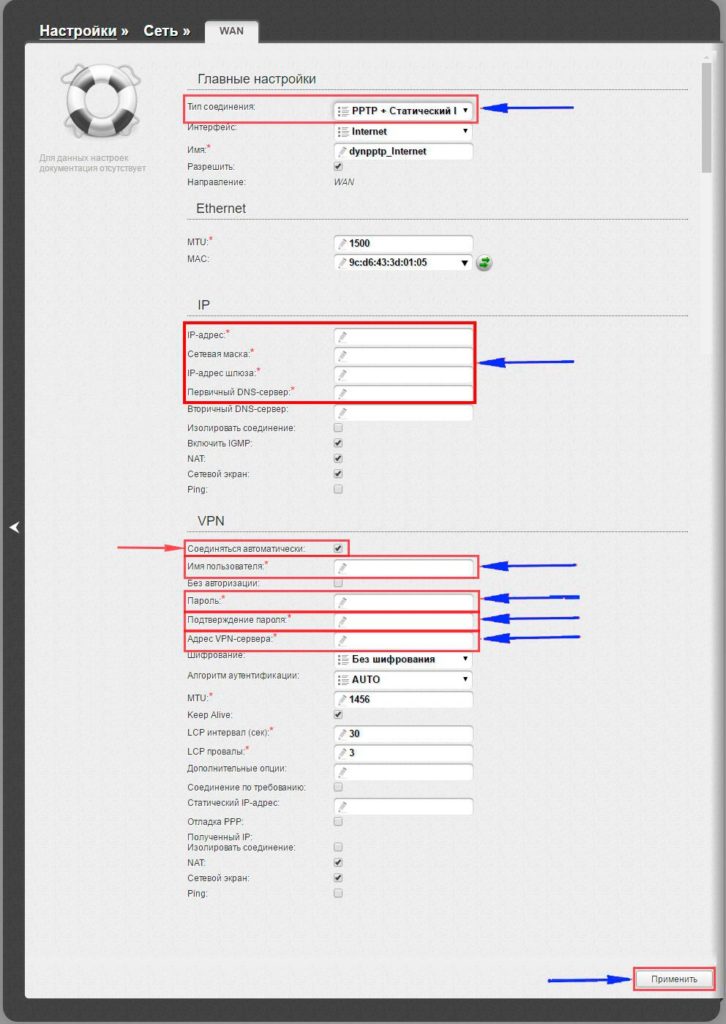
Configuration d'un réseau sans fil
Configurer Wi-Fi est encore plus facile. Pour ce faire, sélectionnez les paramètres de base dans le bloc Wi-Fi (si vous ne trouvez pas, vous devez d'abord cliquer sur les paramètres avancés en bas de la page).
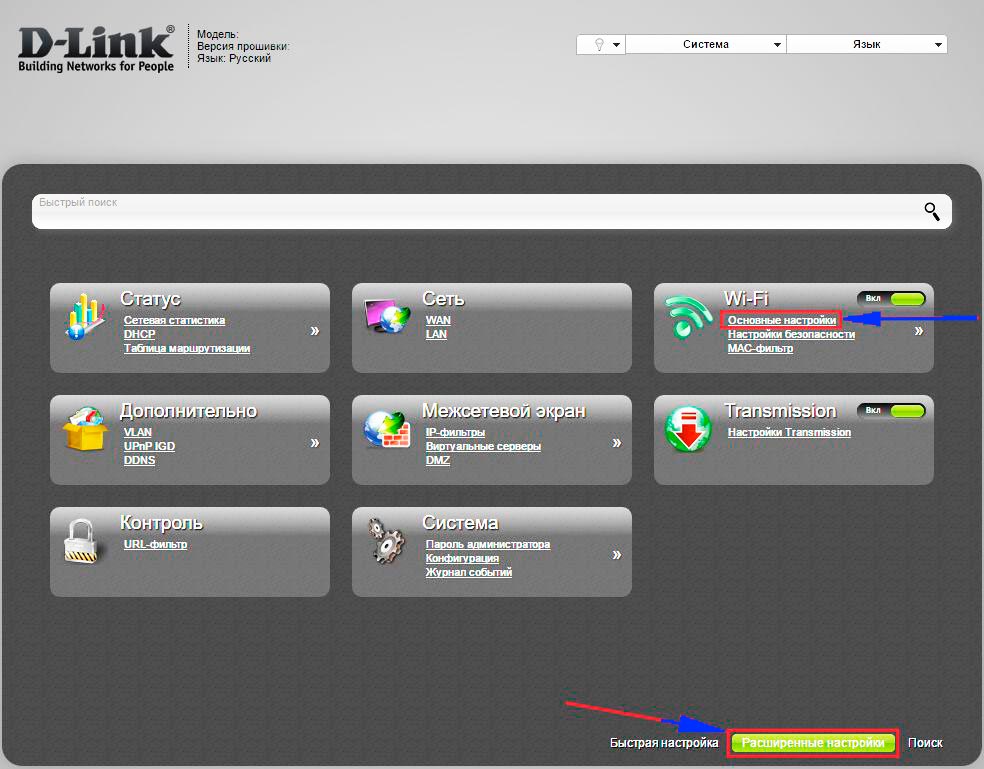
Après avoir besoin de mettre une tique opposée «Activer la connexion sans fil». Ensuite, vous spécifiez les données nécessaires. SSID est le nom de votre wai fi. Nous écrivons ici, juste en lettres anglaise. Cliquez sur "Appliquer".
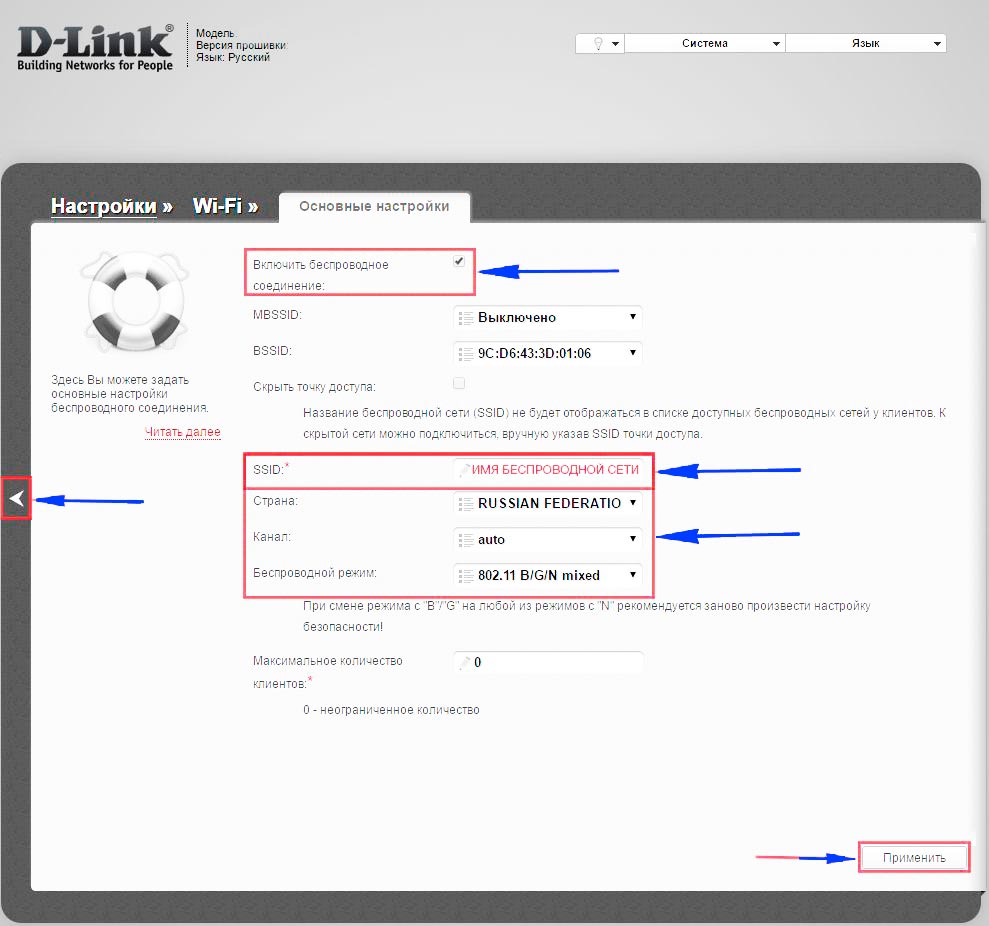
Maintenant, vous devez mettre un mot de passe sur Wi-Fi. Pour réussir le wi fi, sélectionnez "Paramètres de sécurité".
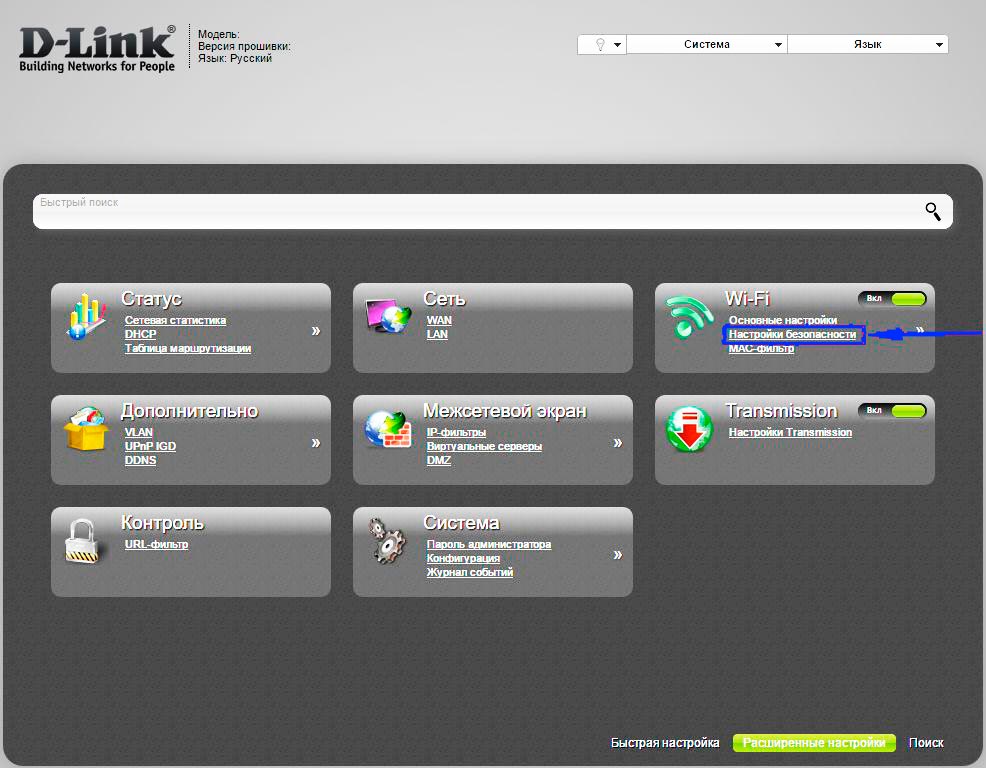
Dans le champ "Authentification réseau", sélectionnez WPA2-PSK. Clé de chiffrement, qui est numéro 2, il s'agit d'un mot de passe WiFi. Une fois le nouveau mot de passe introduit, nous devons être préservés. Pour ce faire, cliquez sur "Enregistrer et redémarrer", il est au numéro 3.
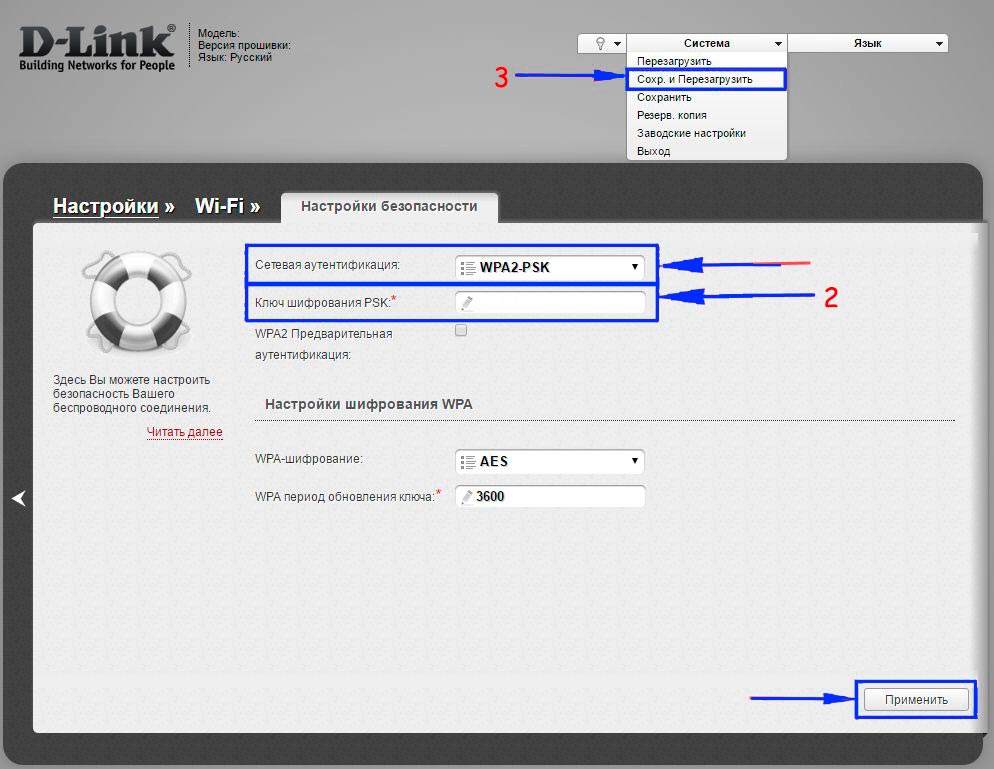
Maintenant, toutes les questions sur la configuration du routeur D LIEN DIR 320 NRU, doivent disparaître. Parfois, avant de mettre en place un routeur, nous devons apprendre à classer le routeur D link Dir 320. Mais à ce sujet et comment créer un stockage réseau avec un routeur D-Link Dir, nous indiquerons dans un autre article.
Vidéo sur le sujet
Rapidement toi Internet!
 Comment faire une restauration d'urgence du firmware du routeur Asus
Comment faire une restauration d'urgence du firmware du routeur Asus Comment activer Bluetooth (Bluetooth) sur un ordinateur portable dans Windows 7
Comment activer Bluetooth (Bluetooth) sur un ordinateur portable dans Windows 7 Comment configurer un routeur Wi-Fi D-Link Dir-615 vous-même
Comment configurer un routeur Wi-Fi D-Link Dir-615 vous-même Sur Android ne s'allume pas Wi-Fi: Échecs et méthodes possibles pour éliminer
Sur Android ne s'allume pas Wi-Fi: Échecs et méthodes possibles pour éliminer Comment transférer Internet depuis le téléphone à l'ordinateur dans les conditions modernes
Comment transférer Internet depuis le téléphone à l'ordinateur dans les conditions modernes Distribué Internet depuis un ordinateur portable, le réseau Wi-Fi est présent et Internet ne fonctionne pas?
Distribué Internet depuis un ordinateur portable, le réseau Wi-Fi est présent et Internet ne fonctionne pas?